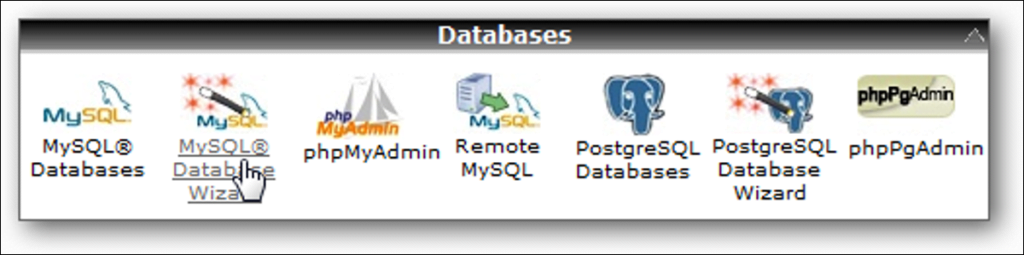¿Quiere instalar WordPress directamente en su propio sitio? Hemos cubierto las formas en que puede usar WordPress para su blog o sitio web personal, así que aquí le mostramos cómo puede instalar el software de WordPress manualmente en su propio sitio.
Nota: La instalación manual de WordPress es un poco complicada, por lo que recomendamos utilizar un script de instalación si el proveedor de alojamiento de su sitio web ofrece uno. Consulte nuestro artículo sobre cómo instalar WordPress en su propio servidor con Softaculous, ya que es una forma mucho más fácil de instalar WordPress. Pero, si desea configurar manualmente su sitio, o si su servidor web no ofrece Softaculous o un instalador similar, este método también funciona muy bien.
Crea una base de datos para WordPress
Primero, necesitará configurar una base de datos MySQL en su servidor para WordPress. La mayoría de las empresas de alojamiento proporcionan una interfaz que facilita la configuración de una base de datos, y aquí usaremos el asistente MySQL en el popular panel de administración de cPanel. Si su proveedor de alojamiento utiliza una interfaz diferente, los pasos pueden ser ligeramente diferentes, pero en general deberían funcionar igual.
Para hacer esto en cPanel, inicie sesión en su tablero, desplácese hacia abajo hasta la sección Base de datos y seleccione Asistente de base de datos MySQL.
Ingrese un nuevo nombre para su base de datos. Tenga en cuenta que su nombre completo incluirá el nombre a la izquierda del cuadro de texto, por lo que el nombre completo suele ser algo como yourhosting_yourdatabasename. Haga clic en Siguiente paso cuando esté listo.
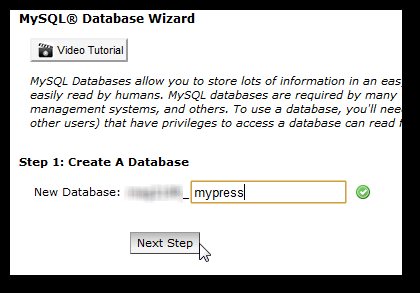
Ahora ingrese un nombre de usuario y contraseña para la base de datos y haga clic en Crear usuario. Si desea asegurarse de tener una contraseña segura, puede usar el generador de contraseñas que creará una contraseña segura y aleatoria. Nuevamente, asegúrese de escribir la contraseña y el nombre de usuario, ya que necesitará estos detalles al configurar WordPress.
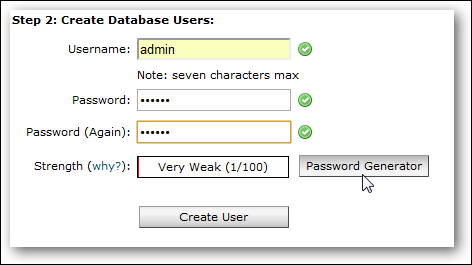
Descarga WordPress y súbelo a tu sitio
Ahora está listo para ejecutar WordPress en su sitio web. Vaya a la página de descarga de WordPress y descargue el archivo zip que contiene la última versión de WordPress.
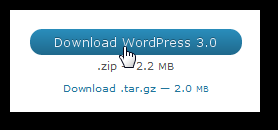
Extraiga el contenido del archivo zip de WordPress y observe dónde guardó esos archivos.
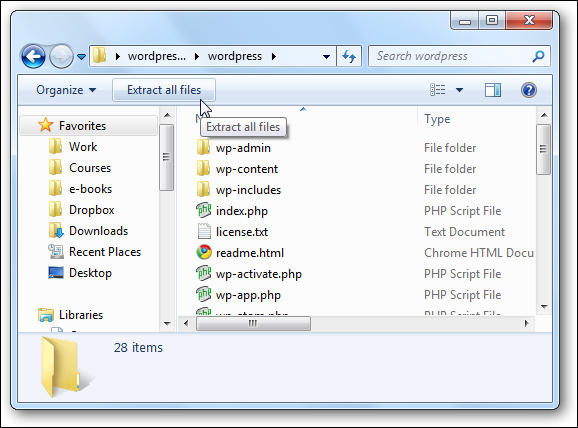
Una vez extraídos los archivos, deberá crear un archivo wp-config.php con la información de su base de datos. Para hacer esto, abra la carpeta de WordPress, localice el archivo wp-config-sample.php y ábralo en su editor web favorito o en un editor de texto como el Bloc de notas.
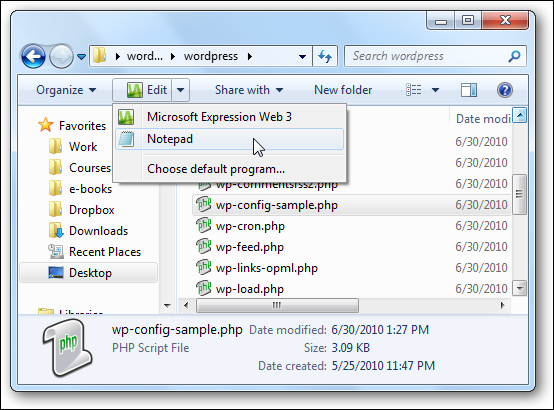
Desplácese hacia abajo hasta la configuración de MySQL en el archivo e ingrese la información de su base de datos que creó antes. Coloque el nombre de su base de datos en lugar de database_name_here, su nombre de usuario en lugar de username_here, y así sucesivamente. Para la mayoría de los hosts, deje el nombre de host localhost; Si su sitio está configurado de manera diferente, consulte con su proveedor de alojamiento para obtener información sobre la base de datos. Deje las comillas simples en su lugar; ingrese solo la información correcta en lugar del texto de relleno predeterminado.
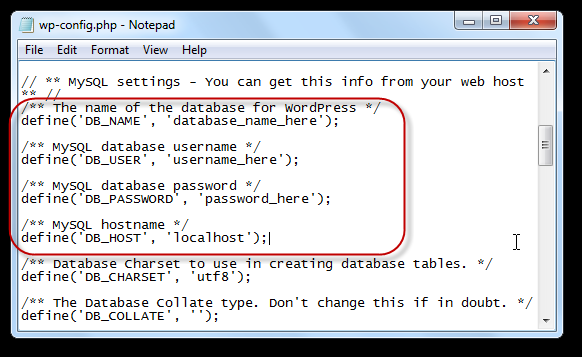
Una vez que haya ingresado sus parámetros, guarde el archivo como wp-config.php. Asegúrese de seleccionar el tipo de archivo Todos los archivos si está editando en el Bloc de notas.
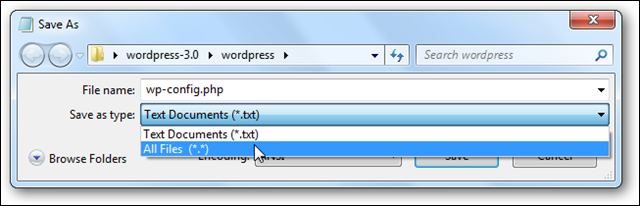
Ahora está listo para cargar WordPress en su sitio. Si aún no ha instalado un programa FTP, puede descargar FileZilla de forma gratuita (enlace a continuación) e instalarlo normalmente.

Ahora abra FileZilla u otro cliente FTP favorito e ingrese la información de su cuenta FTP en la parte superior. Debería haber recibido esta información de su anfitrión; Si no está seguro, es posible que deba comunicarse con el servicio de asistencia de su proveedor de alojamiento de sitios web. Haga clic en Conexión rápida cuando ingrese su información.
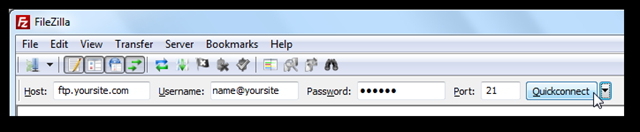
Después de unos momentos, debería estar conectado a su sitio web a través de FTP. Si, en cambio, ve un error en el registro de actividad, verifique su información de inicio de sesión porque su nombre de usuario o contraseña pueden ser incorrectos.
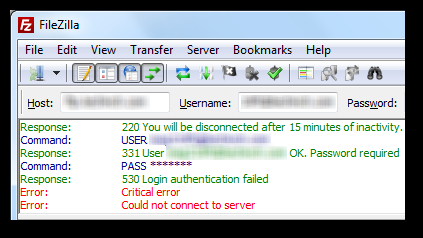
Ahora, si desea instalar WordPress como su sitio web principal, navegue a public_html en su servidor, que está en el lado derecho de la ventana. Si prefiere instalarlo como un subdirectorio, navegue hasta la carpeta de su elección.
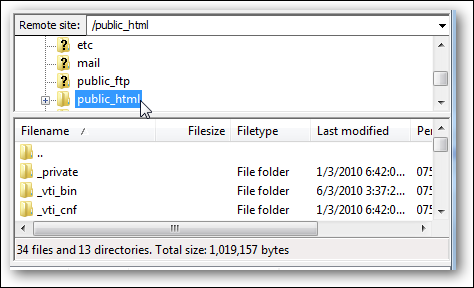
En el lado izquierdo de la ventana, navegue hasta su carpeta de WordPress en su computadora. Ábralo, seleccione todos los archivos, luego haga clic derecho y seleccione Descargar.
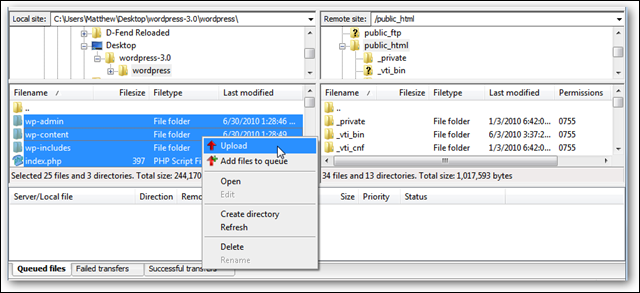
Configuración completa de WordPress
La descarga completa tardará varios minutos, dependiendo de la velocidad de su conexión a Internet. Una vez hecho esto, puede comenzar a configurar su sitio. Abra su navegador e ingrese https: //tudominio.com/wp-config.php, reemplazo tudominio.com con su nombre de dominio o subdominio. Después de unos momentos, se abrirá la página de configuración de WordPress. Ingrese un nombre para su sitio e información de cuenta para el administrador del sitio. También ingrese su dirección de correo electrónico para que la información del sitio le sea enviada por correo electrónico. Cuando todo esté ingresado, haga clic en Instalar WordPress.
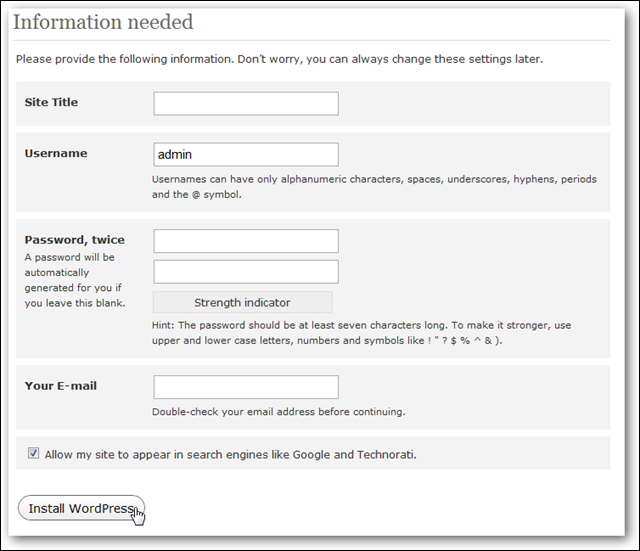
Después de un tiempo, verá la pantalla Éxito que le indica que WordPress está completamente instalado en su sitio. Haga clic en Iniciar sesión para ir a la página de administración de su nuevo sitio de WordPress.
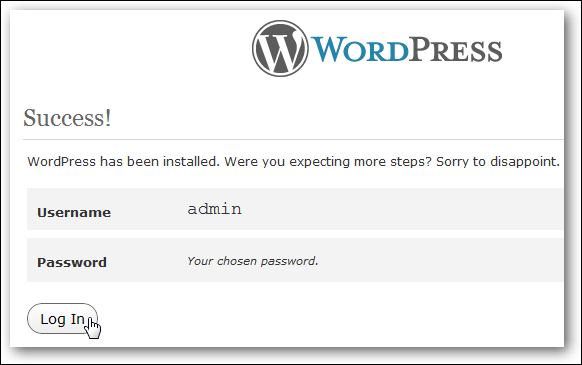
Ingrese el nombre de usuario y la contraseña que acaba de crear, luego haga clic en Iniciar sesión. Puede acceder a esta página en cualquier momento en el futuro yendo a https: //tudominio.com/wp-admin.php.
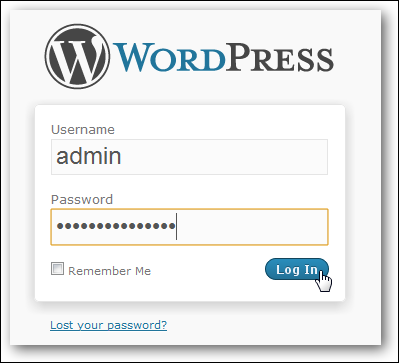
Aquí está el panel de nuestro nuevo sitio de WordPress. Ahora puede agregar publicaciones, cambiar el tema, etc. como de costumbre en WordPress.
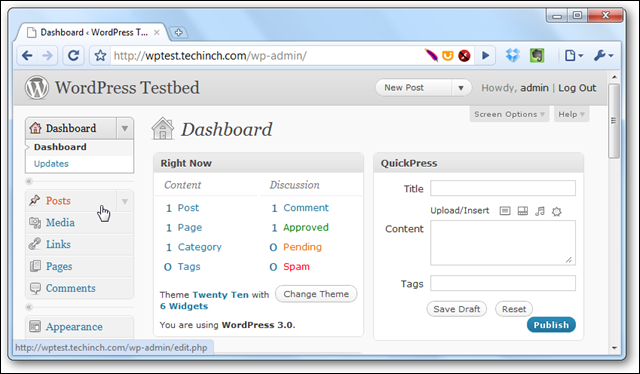
Puede acceder a su nuevo sitio de WordPress en su dominio. Tenga en cuenta que tiene una publicación predefinida de forma predeterminada, pero puede eliminarla o editarla si lo desea.
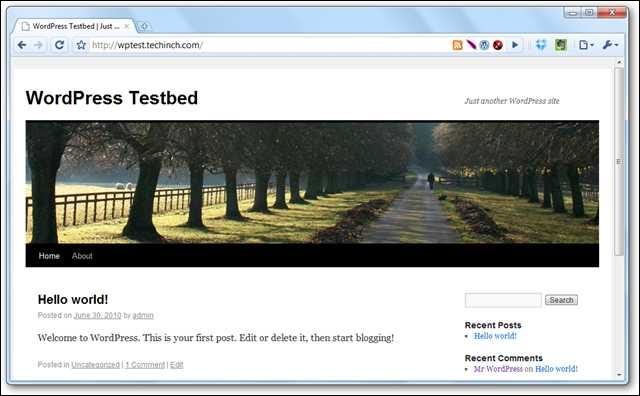
Conclusión
Si bien es un poco complicado instalar WordPress manualmente en su sitio, es mucho más fácil de instalar que muchas otras plataformas CMS. Una de las mejores características de WordPress es que puede usarlo de forma gratuita en WordPress.com, instalarlo en su sitio con un script de instalación o cargarlo directamente en su sitio web. WordPress funciona casi igual si lo tiene instalado en su propio sitio o si está utilizando la versión alojada gratuita en WordPress.com, por lo que será rápido y fácil hacer que su sitio se vea como usted desea.
Enlazar